Herauszufinden, wie man Apps auf Android versteckt, kann frustrierend sein. Nicht jede Marke von Android-Telefonen bietet Ihnen die Möglichkeit, dies zu tun, und bei denen, die dies tun, gibt es für jedes ein anderes Verfahren.
Es ist unnötig schwierig herauszufinden, wie Sie Apps verbergen können, die Sie häufig ablenken, oder private Apps, die Sie lieber von anderen Personen fernhalten möchten, die Ihr Telefon verwenden.
Obwohl Android 12 native Unterstützung für gesperrte Ordner einführt, wenn es später in diesem Jahr die Beta verlässt, kommt das Ausblenden von Apps nicht so schnell. Daher bleibt Ihnen vorerst nur die Verwendung eines Samsung-, OnePlus- oder Xiaomi-Telefons, die diese Funktion als Teil ihrer einzigartigen Android-Skins haben.
- Die besten derzeit erhältlichen Android-Telefone
- Die besten Android-Apps:unverzichtbare Apps für alle
- So installieren Sie jetzt die Android 12-Betaversion
- So erhalten Sie das Android 12-Datenschutz-Dashboard
Befolgen Sie unsere nachstehenden Anleitungen, um herauszufinden, wie Sie die versteckten App-Systeme dieser drei Marken verwenden können. Wenn in Zukunft weitere Telefonhersteller die Möglichkeit zum Ausblenden von Apps anbieten, werden wir sie auf jeden Fall zu unserer Liste hinzufügen.
So verbergen Sie Apps auf Android auf einem Samsung-Telefon
Samsungs Methode zum Verstecken von Android-Apps ist ziemlich begrenzt. Während Sie Apps auf dem Hauptbildschirm ausblenden können, haben Sie keine Möglichkeit, wieder darauf zuzugreifen, bis Sie den Vorgang rückgängig machen.
1. Rufen Sie die Startbildschirm-Einstellungen auf Abschnitt der Einstellungen-App. Sie können dies tun, indem Sie auf eine leere Stelle auf Ihrem Startbildschirm drücken , und tippen Sie dann auf "Einstellungen" Zahnrad in der rechten unteren Ecke.

Navigieren Sie alternativ zur Hauptanwendung "Einstellungen", indem Sie den Benachrichtigungsschirm nach unten ziehen und oben rechts auf das Zahnradsymbol tippen . Suchen Sie dann "Einstellungen für den Startbildschirm" innerhalb der Optionen.
2. Sobald Sie sich in den Einstellungen des Startbildschirms befinden, wischen Sie nach unten, um die Option "Ausgeblendete Apps" zu finden, und tippen Sie darauf.
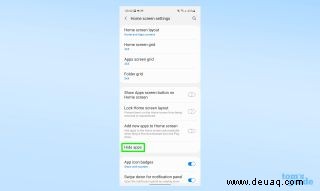
3. Wählen Sie nun die Apps aus die Sie auf Ihrem Startbildschirm und in der App-Schublade verstecken möchten.

Die Apps, die Sie ausblenden möchten, werden in einem Feld oben auf dem Bildschirm angezeigt, wenn Sie sie auswählen.
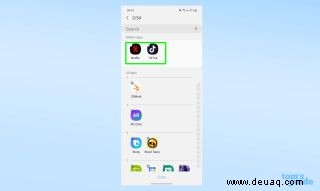
4. Um Ihre Apps einzublenden, gehen Sie zurück in dieses Menü und tippen Sie auf die Apps im oberen Feld um sie aus Ihren versteckten Apps zu entfernen.
So verbergen Sie Apps auf Android auf einem Xiaomi-Telefon

Diese Schritte gelten für alle Telefone, die unter dem Dach von Xiaomi hergestellt werden. Dazu gehören Xiaomis eigene Telefone der Marke „Mi“, die Budgetmarken Redmi und Poco sowie das auf Gaming ausgerichtete Black Shark. Aus irgendeinem Grund können Sie keine installierten Apps zum Ausblenden auswählen, aber hoffentlich erscheinen diejenigen, die Sie ausblenden möchten, in der immer noch langen Liste.
1. Öffnen Sie die Sicherheits-App. Standardmäßig befindet es sich auf Ihrem ersten Startbildschirm.
2. Scrollen Sie nach unten und finden Sie die App-Sperroption . Tippen Sie darauf und richten Sie dann wie gewünscht eine Mustersperre ein. Sie können jetzt App-Sperre und versteckte Apps aktivieren .
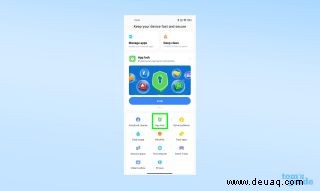
3. Sobald dies abgeschlossen ist, gehen Sie zurück zur Hauptsicherheits-App Verwenden Sie die Zurück-Schaltfläche oben und öffnen Sie die App-Sperroption wieder.

Sie können jedoch auch Apps sperren, während Sie hier sind. Durch das Sperren von Apps werden Sie beim Öffnen zur Eingabe Ihres Fingerabdrucks oder Mustersperrpassworts aufgefordert, aber es wird sie nicht auf Ihrem Startbildschirm verbergen.
4. Jetzt haben Sie zwei Registerkarten zur Auswahl. Wählen Sie die Registerkarte rechts gekennzeichnet mit "Versteckte Apps."
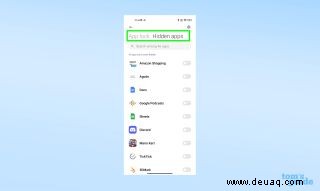
5. Wählen Sie die Apps aus, die Sie ausblenden möchten.
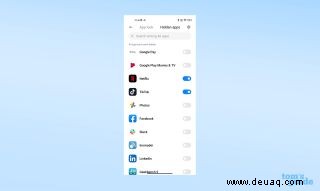
6. Um auf Ihre versteckten Apps zuzugreifen, tippen Sie mit zwei Fingern auf den Bildschirm und ziehen Sie sie dann entweder vertikal oder horizontal auseinander . Das Telefon fordert Sie zur Eingabe Ihres Fingerabdruck- oder Mustersperrpassworts auf. Sie öffnen dann den versteckten Ordner mit Ihren nominierten Apps.
So verbergen Sie Apps auf Android auf einem OnePlus-Telefon
Die versteckten Apps von OnePlus sind heimlich in der Haupt-App-Schublade versteckt. Es ist jedoch nicht automatisch ein Passwort erforderlich. Wenn Sie also Apps aus Sicherheitsgründen verstecken, müssen Sie eines im Menü „Versteckter Bereich“ aktivieren.
1. Wischen Sie auf dem Startbildschirm nach oben, um auf die App-Schublade zuzugreifen.
2. Jetzt wischen Sie nach rechts. Ein Augensymbol wird angezeigt. Lassen Sie Ihren Finger los , um zur Schublade Verborgene Räume zu gelangen

3. Wenn Sie noch keine Apps in der Schublade haben, tippen Sie auf das Plus-Symbol in der oberen rechten Ecke.
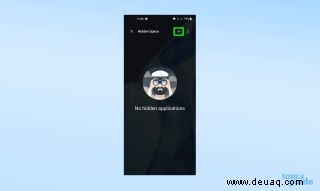
4. Jetzt können Sie Ihre Apps auswählen aus der Liste.

5. Um ein Passwort für Hidden Space hinzuzufügen, tippen Sie auf die drei Punkte in der oberen rechten Ecke , und dann "Passwort aktivieren." Sie können jetzt wählen, ob Sie ein eingegebenes Passwort oder Ihren Fingerabdruck verwenden möchten, um Ihre versteckten Apps anzuzeigen.
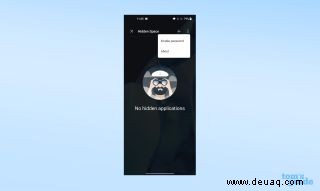
- Mehr: So aktualisieren Sie Android-Apps
- So überprüfen Sie den Zustand des Android-Akkus
- So zeichnen Sie einen Anruf auf Android auf
- So verstecken Sie Apps auf dem iPhone
- So blockieren Sie einen Telefonanruf auf Android
- So ändern Sie die Tastatursprache auf Android